这是一篇速记,相当于实验的原始记录。日后有可能根据这些记录,整理出一些心得体会,或者全流程的教程。
这是一篇速记,相当于实验的原始记录。日后有可能根据这些记录,整理出一些心得体会,或者全流程的教程。
第四代树莓派(Raspberry Pi 4)刚刚推出的时候,脑子一热买了一台。作为一台计算机,只用原装的操作系统有点咸鱼了,所以打算安装 Linux 的一款发行版。既然要追求刺激,那就贯彻到底咯,于是就决定挑战一下 Arch Linux。 (反正早晚也要吃灰)
既然要挑战一个很有挑战性的操作系统,那么先在虚拟机里试试水就很有必要了。(后来才发现用这个虚拟机往树莓派里写操作系统,也是官方比较推荐的一种安装方式。)于是就开始了这篇速记中的一系列折腾。
我的硬件和软件配置
- 硬件:蓝厂 CPU、绿厂显卡、2*8 GiB 内存、小 SSD + 大 HDD 硬盘、iTX 主板,机龄不到两年,日常可以流畅使用。
- 物理机操作系统:Windows 10 Pro
- 虚拟机控制软件:VirtualBox 6.10,短暂用过 5.12 版本
- 虚拟机镜像文件:Arch Linux 2019.08.01, Windows 10, Fedora 30 Workstation
虚拟机托管软件 VirtualBox
可以看一下编程随想的博客里的 系列文章。
我的手头一直有虚拟机托管软件,但是没有编程随想那样的需求,平时几乎用不到。(用虚拟机学 Linux?你可拉倒吧)不过之前很轻松地装过一些 Linux 的发行版,主要是 Fedora,所以没觉得这部分会有什么问题,直接开始了主线任务:下载 Arch Linux 的安装 ISO 镜像、检查校验和(FCIV,教程可以看 这里)、按照官网 安装指南(中文)操作,然后发现虚拟机连不上网 :-(
问题:虚拟机无法通过 NAT 或 NAT Network 模式联网
具体表现为 ping www.google.com 报错:
> ping archlinux.org
# Temporary failure in name resolution此时的网络设置没有修改过,就是几乎没有可选参数的 NAT 模式。
第一反应当然是把报错的信息直接复制粘贴到 Google 里,然后看到了 这个帖子。
回答用一种很有礼貌的方式表述了 RTFM,并给出了官方的 Network Configuration 页面。
按照这个页面的步骤,因为我的 ISP 给的是动态的 IP,需要用DHCP,DHCP 是啥我都不知道,搞得我跪着下载了编程随想书单里的《Richard Stevens TCP-IP 详解》,解压后看着 3 卷一百多个 PDF 文件,默默关上了资源管理器……
继续变换关键词搜索解决方案,在这期间改动过防火墙设置,又重置了一次;重装了两次旧版本 VirtualBox,因为第一次重装忘记删除配置信息(Windows 10 Pro 在 %userprofile%\.virtualbox,见这个帖子);另外装了 Windows 10 和 Fedora 30 两个虚拟机;找来一个玩过 VirtualBox 而且打包票能解决问题的同学。确定了和虚拟机中的操作系统无关,VirtualBox 的 Bridge 桥接模式是可以联网的,但是总不能放任虚拟机的重要联网功能残废着啊 (何况 NAT 模式在多重代理中不可或缺),还是一筹莫展。
就在折腾了这么几天之后,Windows 推送了一次更新,神奇的一幕发生了!更新之后,不论是 NAT 还是 NAT Network 模式,虚拟机都能正常上网,所以,可能真的是“天下本无事,庸人自扰之”吧……
解决方法:吃饭睡觉打豆豆
安装 Arch Linux
继续按照官方指南进行安装,不得不说这份指南写的真的不好,至少对于新手是不友好的。一个典型的例子就是下面这句:
你需要安装 Linux 引导程序以在安装后启动系统,你可以使用的的引导程序在 启动加载器 中,请选择一个并且安装并配置它,比如 GRUB。
你该怎么办?公布一下正确答案:点击 GRUB 那个链接,在一众分类中找到适用于你的计算机配置的那一节,目力忽略各种介绍,找到那一两行有用的命令。ε=( o`ω′)ノ
反正单看这一句,以我的理解能力,我是没办法正常通关,于是就有了下面硬盘格式化的问题。
问题:硬盘格式化不正确
我是用 fdisk 进行的硬盘分区,在正常模式之下似乎找不到选择分区类型的选项,所以我的 EFI 分区也被当作了 Linux 文件系统,所以在很多个步骤之后报错,具体的报错信息已经不记得了。
还好在编程随想的博客的评论区里见到过萌狼,一个 Arch Linux 用户,顺手去他家的博客逛了逛,知道他写过一系列关于 Arch 的博客。所以找到了《给 GNU/Linux 萌新的 Arch Linux 安装指南》,于是直接重建了一个空白虚拟机,按照新教程的流程走了一遍。
解决方法:看萌狼的安装教程,用 cgdisk 分区
问题:开机后显示 UEFI interactive shell
本以为万事大吉,结果卸载掉安装 ISO 之后开机,总是会进入 UEFI interactive shell。输入 exit 之后重新开始倒计时,然后再次进入这个 shell……
就在写这篇速记的时候,我找到了官方 wiki 的 这个条目,理论上应该是针对这个问题的,但是看一下就知道,并没有提供可操作的解决方案。
通过 STFW,找到了这篇文章:《如何在 VirtualBox 内安装 Arch Linux》,里面提到这个问题是由 VirtualBox 的 UEFI 引起的,同时提供了解决方法:
Shell> bcfg boot dump -v # 查看启动的菜单
Shell> bcfg boot rm 0 # 删除光驱启动目录
Shell> fs0: # 进入 EFI 分区
FS0:\> ls # 查看目录,可以看到 EFI 目录
FS0:\> mkdir EFI\boot # 在 EFI 目录下创建子目录
FS0:\> ls EFI # 查看 EFI 目录,确认是否已创建子目录 boot
FS0:\> cp EFI\grub\grubx64.efi EFI\boot\bootx64.efi # 复制 efi 文件并重命名
FS0:\> exit # 退出执行完这一步,开机之后就可以看到 GRUB 的选择操作系统的界面了,因为只安装了 Arch Linux,我们只能看到两个选项,一个 Arch Linux 正常启动,一个 Advanced Options for Arch Linux。
问题:开机后无法进入图形界面
本以为万事大吉,结果开机之后选择 *Arch Linux 选项,屏幕上只剩下两行字,然后没有其他反应。
同样是上网搜了一下,发现如果按下 Ctrl + Atl + F2 是可以进入命令行模式的,随便执行了几个命令,发现系统工作正常。用 journalctl 看一下系统日志,发现在最后一段里经常出现高亮的几行里面,都有 drm 这个关键词,再次搜索,发现是和显卡相关的。因为是在虚拟机里,所以就去 VirtualBox 里康康有啥可能会导致问题的选项。
解决方法:在 VirtualBox 的虚拟机显示设置界面,禁用3D加速
至此,所有的坑都已经踩完了,开机之后可以看到正常的登录界面,Duang~Duang~~~
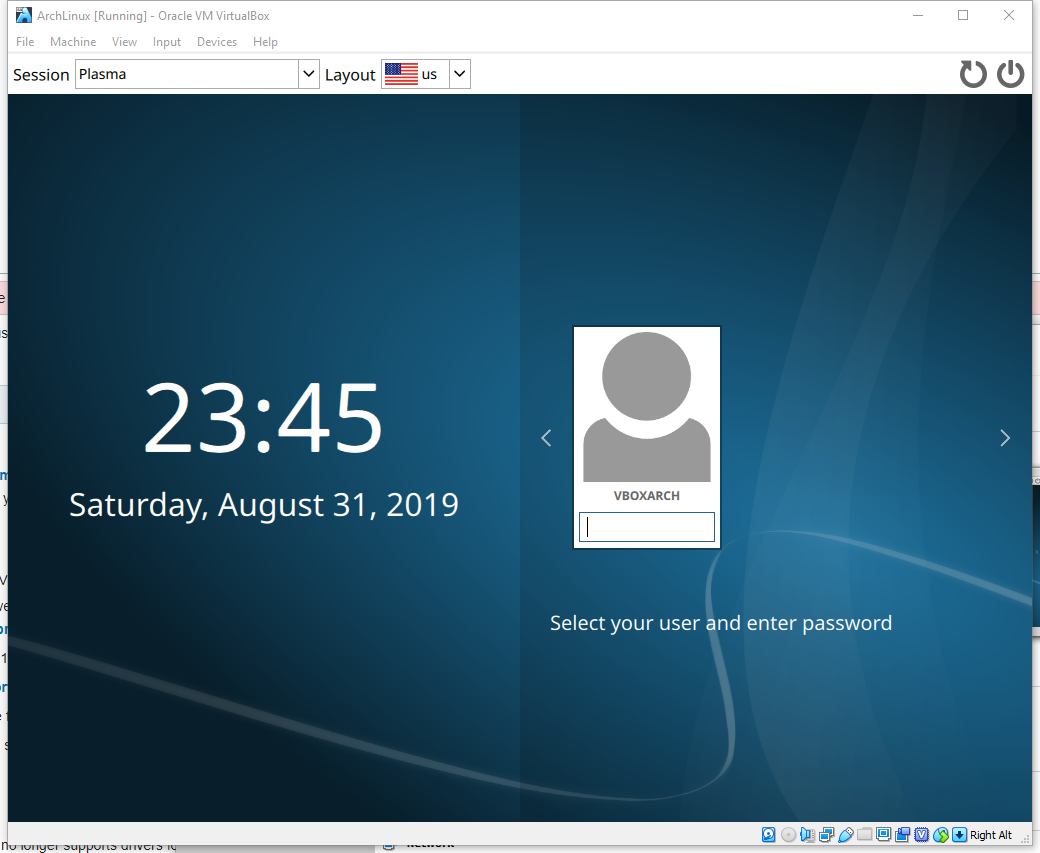
本文收录于以下合集: